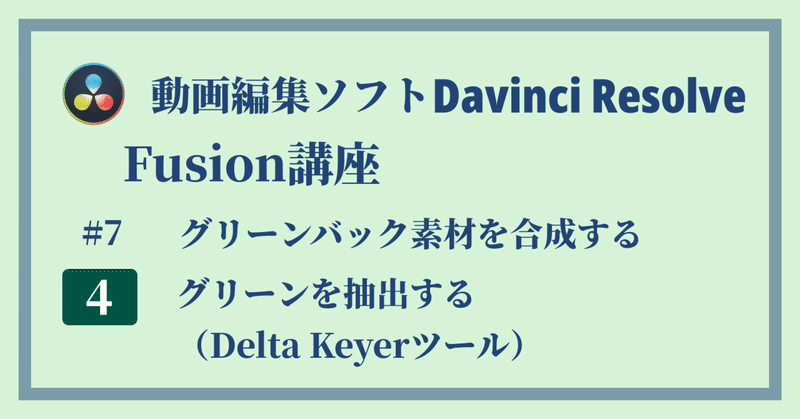
【Davinci Resolve 17】Fusion講座#7-4|グリーンバック素材を合成する:グリーンを抽出する(Delta Keyerツール)
こんにちは。いつもお越しくださる方も、初めての方もご訪問ありがとうございます。
今回はDavinci Resolve 17のFusion講座 #7-4|グリーンバック素材を合成する:グリーンを抽出する方法についてまとめます。素材として【Davinci Resolve & ATEM チュートリアルビデオ集】様の動画を使わせていただきます。
長時間の動画になりますので、分割して一つの記事に対して紹介する操作方法は少なめにしたいと思います。
目次
1 エディットページでお手軽にグリーンバック合成する(Resolve FX 3Dキーヤー)
2 素材を正しい色に変換する(Resolve Color Management)
3 リニアガンマとログガンマの違いについて
4 グリーンを抽出する(Delta Keyerツール)
5 ガーベージマットで抜けていないところを抜く(BSpliineツール)
6 ソリッドマットで抜けてしまっているところを抜かないようにする(Polygonツール)
7 背景を持ち込む(Media Inツール)
8 被写体に載ったグリーンを除去する(Color Correctorツール)
9 前景と背景をカラーページで調整する
#7:グリーンバック素材を合成する
4 グリーンを抽出する(Delta Keyerツール)
① Delta Keyerを使う
グリーンを抽出するためにはEffectsのMatteからDelta Keyerを加えます。Chroma Keyerでも同様のことができますが、よりパワフルなDelta Keyerを使うことにします。

② グリーンをピックする
Background Colorの横にあるスポイトをドラッグすることで背景からグリーンを抽出します。抽出する位置は被写体から近い方がよいとされています。


作業時は左を白黒、右をカラーにするとわかりやすくなります。スポイトはCtrlを押しながら範囲指定することもできますが、ピックするカラーは平均値になります。

③ GainとBlanceで範囲を拡大する
最初にピックしたグリーンは非常に小さな範囲に限定されています。Gainの数値を上げるとグリーンの範囲を広げることができます。ただし数値を上げ過ぎると被写体にアルファがかかってしまうので、被写体にアルファがあまりかからないように調整します。
Blanceの数値を変えることで赤と青のバランスを調整します。

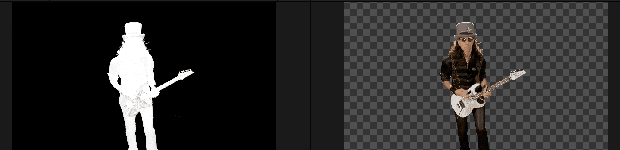
④ Pre Matteで残りを取り除く
Pre Matteに移動し、まだ抜け切れていない背景のグリーンを範囲選択します。おおむねすべて抜けたように見えても実際はわずかにグリーンが残っている場合があります。


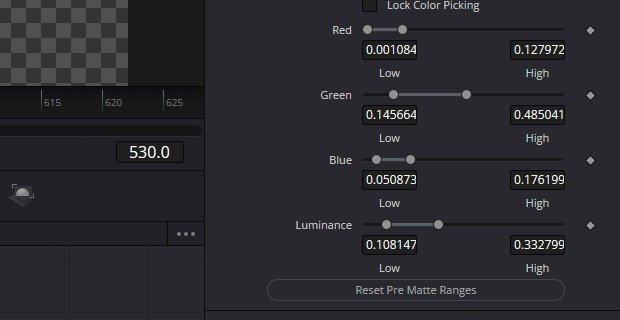
更にビューアの右上にあるアイコンをクリックし、Gain / Gammaを選択します。Gammaの数値を上げると、まだ抜けきっていない緑が浮かび上がってきます。これらを範囲選択して消していくことで、見つけにくかった残りのグリーンを取り除くことができます。


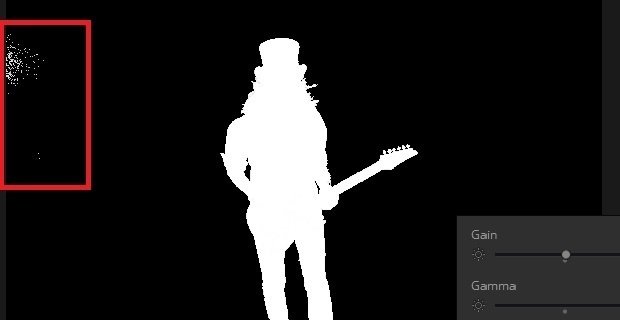
Soft Rangeで境界を滑らかにし、Erodeで被写体から抜けてしまう領域を狭めます。


⑤ Matteでグレーをつぶしていく
これまでの作業で残った範囲はMatteを使ってよりはっきりと白と黒に分けていきます。
最も重要な操作がThresholdになります。Lowを上げることで背景に残ったグレーを、Highを下げることで被写体に残ったグレーを、それぞれ黒と白に分離していきます。

Clean ForegroundとClean Backgroundで被写体と背景にある小さな穴を埋めていきます。ただしあまり数値を上げない方がいいのでスライダーではなく、0.0005といった感じで数値を直接打ち込みます。
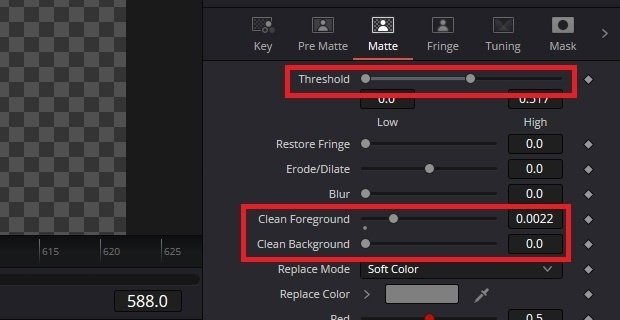
⑥ Gain / Gammmaを終了する
最後にGain / Gammmaツールをリセットし、チェックをはずします。
⑦ Delta KeyerからMatteへ
どうしても残ってしまう部分がありますが、Delta Keyerではっきりを白と黒を強引に分離しようとすると、境界部分や髪の毛などの細かい部分に違和感が生まれてしまいます。

残っている部分は更にDelta Keyerで調整するのではなく、Matteを使って残った部分を取り除くと仕上がりとしてはうまくいく場合が多くあります。
▶#6:動く被写体にロゴを載せる
▼#7:グリーンバック素材を合成する
1 エディットページでお手軽にグリーンバック合成する(Resolve FX 3Dキーヤー)
2 素材を正しい色に変換する(Resolve Color Management)
3 リニアガンマとログガンマの違いについて
4 グリーンを抽出する(Delta Keyerツール)
5 ガーベージマットで抜けていないところを抜く(BSpliineツール)
6 ソリッドマットで抜けてしまっているところを抜かないようにする(Polygonツール)
7 背景を持ち込む(Media Inツール)
8 被写体に載ったグリーンを除去する(Color Correctorツール)
9 前景と背景をカラーページで調整する
最後に
最後までお付き合いいただきありがとうございました。もし記事を読んで面白かったなと思った方はスキをクリックしていただけますと励みになります。
今度も引き続き読んでみたいなと感じましたらフォローも是非お願いします。何かご感想・ご要望などありましたら気軽にコメントお願いいたします。
今回はここまでになります。それではまたのご訪問をお待ちしております。
この記事が気に入ったらサポートをしてみませんか?
